מְחַבֵּר:
Carl Weaver
תאריך הבריאה:
24 פברואר 2021
תאריך עדכון:
1 יולי 2024
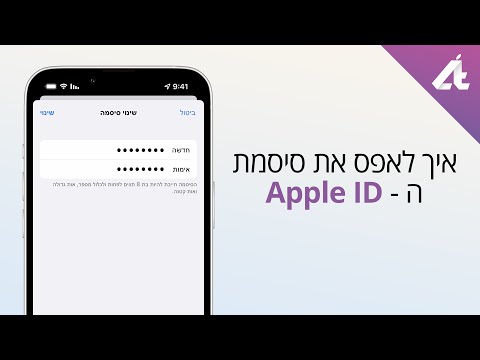
תוֹכֶן
- צעדים
- שיטה 1 מתוך 3: שנה סיסמה (iPhone, iPad, iPod)
- שיטה 2 מתוך 3: שנה את הסיסמה שלך (כל מכשיר)
- שיטה 3 מתוך 3: אפס סיסמה שנשכחה
- מאמרים דומים
אפל שילבה את כל השירותים שלה, כולל רכישות iTunes שלך, בחשבון אחד - מזהה Apple. אם יצרת חשבון iTunes, זהו כעת מזהה Apple, אך הוא עדיין מבצע את אותה פונקציה. תוכל לשנות את הסיסמה שלך בקלות דרך אתר Apple ID מהמחשב או ממכשיר ה- iOS שלך.
צעדים
שיטה 1 מתוך 3: שנה סיסמה (iPhone, iPad, iPod)
 1 עבור אל iCloud. תוכל לשנות את סיסמת iTunes ישירות מהאייפון שלך, בתנאי שאתה יודע את הסיסמה הנוכחית. אם אינך יודע את הסיסמה הנוכחית שלך, נסה לאפס אותה.
1 עבור אל iCloud. תוכל לשנות את סיסמת iTunes ישירות מהאייפון שלך, בתנאי שאתה יודע את הסיסמה הנוכחית. אם אינך יודע את הסיסמה הנוכחית שלך, נסה לאפס אותה. - פתח את תפריט ההגדרות ובחר iCloud.
- לחץ על מזהה Apple שלך. אתה מחובר כעת עם מזהה Apple שלך באייפון שלך. אם אתה מנסה לשנות את הסיסמה לחשבון אחר, עבור אל המחשב שלך.
- אם תתבקש להזין את הסיסמה שלך, עשה זאת ולחץ על "אישור". זה לא יקרה אם אתה משתמש באימות דו-גורמי ונכנס באמצעות מכשיר מהימן.
 2 עבור לסעיף "שנה סיסמה". כעת יהיה עליך לאמת את זהותך.
2 עבור לסעיף "שנה סיסמה". כעת יהיה עליך לאמת את זהותך. - לחץ על סיסמה ואבטחה.
- לחץ על שנה סיסמה.
 3 ענה על שאלות אבטחה. לאחר הזנת התשובות, לחץ על "אשר".
3 ענה על שאלות אבטחה. לאחר הזנת התשובות, לחץ על "אשר". - אם אתה נכנס ממכשיר מהימן, אינך צריך לענות על שאלות אבטחה.
 4 הכנס סיסמא חדשה. הזן אותו פעמיים כדי לאשר. מעתה והלאה, הסיסמה החדשה שלך תיכנס לתוקף ועד שהיא תיכנס, תתנתק מכל המכשירים המחוברים.
4 הכנס סיסמא חדשה. הזן אותו פעמיים כדי לאשר. מעתה והלאה, הסיסמה החדשה שלך תיכנס לתוקף ועד שהיא תיכנס, תתנתק מכל המכשירים המחוברים.
שיטה 2 מתוך 3: שנה את הסיסמה שלך (כל מכשיר)
 1 לחץ על הקישור שנה סיסמה בהגדרות האבטחה של מזהה Apple שלך. כעת, לאחר שחשבון iTunes שלך אוחד עם מזהה Apple שלך, יהיה עליך להשתמש באתר Apple ID כדי לשנות את הסיסמה שלך. מזהה Apple שלך הוא אותה כתובת דוא"ל שבה אתה משתמש כדי להיכנס ל- iTunes.
1 לחץ על הקישור שנה סיסמה בהגדרות האבטחה של מזהה Apple שלך. כעת, לאחר שחשבון iTunes שלך אוחד עם מזהה Apple שלך, יהיה עליך להשתמש באתר Apple ID כדי לשנות את הסיסמה שלך. מזהה Apple שלך הוא אותה כתובת דוא"ל שבה אתה משתמש כדי להיכנס ל- iTunes. - פתח את appleid.apple.com בדפדפן אינטרנט.
- הזן את מזהה Apple והסיסמה שלך. אם אינך זוכר את הסיסמה שלך, נסה לאפס אותה.
- לחץ על הקישור שנה סיסמה בקטע אבטחה.
 2 לעבור אימות זהות. הנתונים שאתה צריך לספק כדי לאמת את זהותך יהיו תלויים בהגדרות האבטחה של חשבונך:
2 לעבור אימות זהות. הנתונים שאתה צריך לספק כדי לאמת את זהותך יהיו תלויים בהגדרות האבטחה של חשבונך: - ענה על שאלות אבטחה. שאלות אלה נוצרו בעת הגדרת החשבון שלך ותצטרך להשיב עליהן כדי להמשיך.
- אמת את המספר שלך אם חשבונך משתמש באימות דו-גורמי. הודעה עם קוד תישלח לטלפון הנייד שלך. הזן קוד זה באתר Apple ID כדי להתחיל לאפס את הסיסמה שלך.
 3 הכנס סיסמא חדשה. הזן את הסיסמה הנוכחית בשדה הראשון ולאחר מכן הזן את הסיסמה החדשה פעמיים.
3 הכנס סיסמא חדשה. הזן את הסיסמה הנוכחית בשדה הראשון ולאחר מכן הזן את הסיסמה החדשה פעמיים. - כאשר תפעיל סיסמה חדשה, תנותק מכל ההתקנים המחוברים. יהיה עליך להיכנס שוב עם סיסמה חדשה.
שיטה 3 מתוך 3: אפס סיסמה שנשכחה
 1 הזן את מזהה Apple שלך בכתובת iforgot.apple.com. אתר איפוס הסיסמה של אפל מוביל אותך בתהליך איפוס מזהה Apple שלך (השם החדש לחשבון iTunes שלך).
1 הזן את מזהה Apple שלך בכתובת iforgot.apple.com. אתר איפוס הסיסמה של אפל מוביל אותך בתהליך איפוס מזהה Apple שלך (השם החדש לחשבון iTunes שלך). - פתח את iforgot.apple.com בדפדפן אינטרנט.
- הזן את כתובת הדוא"ל שבה אתה משתמש כדי להיכנס ל- iTunes (זהו מזהה Apple שלך).
- לחץ על המשך.
 2 בחר שיטה לאימות זהותך. ישנן מספר דרכים לאשר שאתה הבעלים של החשבון. שיטת האימות תהיה תלויה בתכונות האבטחה של החשבון:
2 בחר שיטה לאימות זהותך. ישנן מספר דרכים לאשר שאתה הבעלים של החשבון. שיטת האימות תהיה תלויה בתכונות האבטחה של החשבון: - אימות דוא"ל - תישלח אליך הודעה לכתובת הדוא"ל הראשית או לגיבוי שלך. הכתובת העיקרית שלך היא בדרך כלל זו שהזנת בעת יצירת מזהה Apple שלך, למרות שאולי כבר שינית אותה. עקוב אחר הקישור בהודעת האימייל שקיבלת כדי לאפס את הסיסמה שלך. עשויה להימשך מספר דקות ליצירת הודעת דוא"ל, ואם אתה משתמש ב- Gmail, ייתכן שתמיין אותה בקטגוריית ההתראות.
- תשובה לשאלות אבטחה - בעת בחירת אפשרות זו תתבקש לענות על שתי שאלות אבטחה שהגדרת בעצמך בעת יצירת החשבון שלך. אם שכחת את התשובות לשאלות אלה, אך יש לך כתובת דוא"ל לגיבוי המשויכת למזהה Apple שלך, תוכל לאפס אותן. לאחר שתענה על השאלות, תוכל להזין סיסמה חדשה.
- אישור לפי מספר - אפשרות זו תהיה זמינה אם הפעלת אימות דו-גורמי עבור חשבונך וקישרת אליו מכשיר מהימן. לצורך אימות תתבקש להזין את מספר הטלפון הנייד שלך. הודעה תישלח למכשיר ה- iOS המהימן. לחץ על אפשר ולאחר מכן הזן את סיסמת המכשיר שלך ואפס את סיסמת מזהה Apple שלך.
- הזן מפתח שחזור - אפשרות זו מופיעה רק אם הגדרת אימות דו-שלבי עבור חשבונך. תתבקש להזין את מפתח השחזור שנוצר כאשר הפעלת אימות דו-שלבי. לאחר מכן, קוד צריך להגיע למכשיר המהימן, שנוצר גם כאשר אימות דו-שלבי הופעל. לאחר שתזין את הקוד תוכל לאפס את הסיסמה. אם תאבד את מפתח השחזור ותשכח את הסיסמה שלך, לא תוכל לגשת לחשבון שלך.
 3 הכנס סיסמא חדשה. הזן את הסיסמה החדשה שלך פעמיים כדי לאשר אותה.
3 הכנס סיסמא חדשה. הזן את הסיסמה החדשה שלך פעמיים כדי לאשר אותה. - הסיסמה החדשה תיכנס לתוקף באופן מיידי ותגרום לך להיות מנותק מכל המכשירים המחוברים. כדי להיכנס, יהיה עליך להזין סיסמה חדשה.
- שקול לרשום את הסיסמה שלך במקום בטוח, כגון במשרד שלך במחברת, כך שבמקרה של משהו תמיד תהיה לך אותה בהישג יד.
מאמרים דומים
- כיצד ליצור חשבון מזהה Apple ולהוריד אפליקציות מחנות האפליקציות של אפל
- כיצד ליצור מזהה Apple ב- iPhone
- כיצד להשיג מזהה Apple
- כיצד לשנות את הסיסמה בפרופיל Apple שלך
- כיצד להעביר את ספריית iTunes ממחשב אחד למשנהו
- כיצד לעדכן את iTunes
- כיצד להמיר מוזיקה (MP4) שהורדה באמצעות iTunes לפורמט MP3
- כיצד ליצור צלצול בחינם עם שיר ב- iTunes



